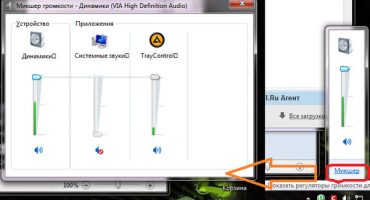Et skjermbilde er et øyeblikksbilde av bildet som vises på skjermen, og området som er lagret på harddisken settes inn i dokumentet. Det er mange metoder for å få en skjerm på en bærbar datamaskin, og Windows-funksjonaliteten er nok for å lage og primær prosessering av bilder. Vurder alternativene for å få et slikt bilde, la oss starte fra det enkleste.
Skjermbilde
Det mest brukte alternativet for å fange skjermtilstanden på en hvilken som helst bærbar PC er Print Screen-tasten (PrtSc for kort).
For å løse problemet, finn knappen og trykk den, i de fleste tilfeller, sammen med Fn-tasten.
Bildet er kopiert til utklippstavlen. Enhver grafikkredigerer lagrer den på harddisken, men vi stopper ved det innebygde operativsystemet.
- Hvis øyeblikksbildet må settes inn i et tekstdokument (doc), kan du bruke Ctrl + V.
Vi starter Paint-programmet gjennom "Start": vi utvider listen over applikasjoner som er installert på datamaskinen, går til "Standard" og starter applikasjonen.
Vi holder samtidig Ctrl + V-knappene nede eller kaller "Lim inn" -kommandoen gjennom hovedmenyelementet "Rediger".
Beskytt om nødvendig bildet, gjør endringer så langt Paint-funksjonen tillater det. For å lagre et bilde i et dokument, bruk kommandoen "Lagre". Det blir vist via “File” -menyen (alternativt bruk Ctrl + S-knappene).
Skriv inn navnet, bestem formatet (optimal er jpg) og spesifiser katalogen for lagring.
Win + Print Screen
I Windows 10 er det funksjoner for å jobbe med skjermbilder, for eksempel automatisk lagre skjermbilder til en fil. Win + PrtSc-tastatursnarveien er beregnet på dette (på bærbare datamaskiner legges Fn til dem). Etter at du har trykket på tastene, vil bildet visne.
Filer plasseres i katalogen "Bilder ..." i bildebiblioteket. For en øyeblikkelig overgang til det, bruker vi kombinasjonen Win + E og følger banen "Bilder" - "Bilder ...".
Alt + Print Screen
Å fange vinduet der fokuset er vil utføre kombinasjonen Fn + Alt + PrtSc, men bare i "Ti". I Windows 7 er det bedre å ty til hjelp fra tredjepartsprogramvare, noe som er mye enklere enn å beskjære hvert bilde manuelt.
For å fange det aktive vinduet inn i bufferen brukes kombinasjonen Fn + Alt + PrtSc. Bildet lagres også på harddisken gjennom Paint.
Saks
Verktøyet lager skjermbilder av områder med kompleks geometri.
- Vi kaller det gjennom "Start" (Standard katalog).
- Vi setter parametrene: eventuell forsinkelse, det berørte området.
- Velg et område (hvis dette ikke er det siste alternativet), legg eventuelt til aksenter og andre elementer.
- Gjør eventuelt mindre justeringer ved å bruke de innebygde verktøyene og lagre innholdet i vinduet i en fil ved å bruke Ctrl + S.
Vinn + Skift + S
Siden 2017 har Windows 10 integrert verktøyet for å få utklipp - skjermbilder av det valgte området uten referanse til innholdet. Vi holder samtidig Win + Shift + S-tastene, og etter at korset vises med musen, markerer vi grensene for fangst.
Øyeblikksbildet blir flyttet til bufferen, det blir lagret på harddisken ved hjelp av metoden beskrevet tidligere gjennom Paint eller satt inn i dokumentet.
Når du vet hvordan du lager en skjerm på en bærbar datamaskin som er innebygd i OS, betyr det at det ikke er nødvendig å ty til hjelp fra tredjepartsprogramvare, men du kan ikke gjøre det uten å få store muligheter.
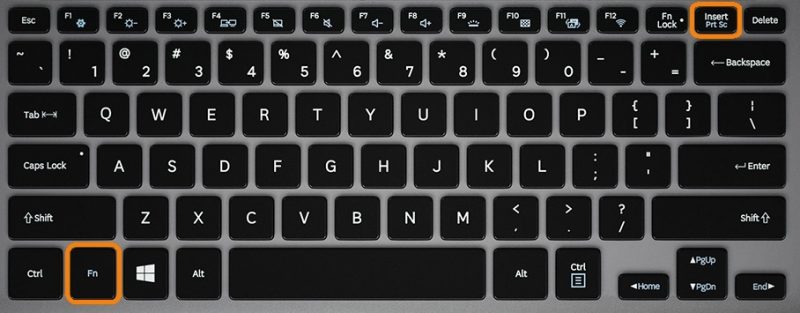
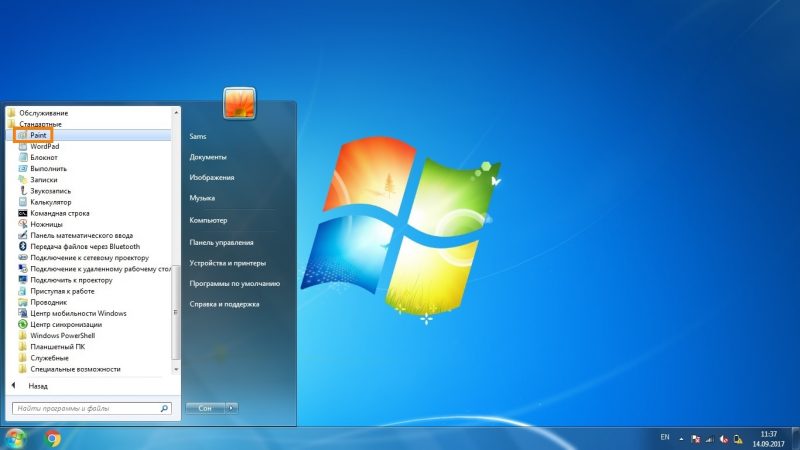
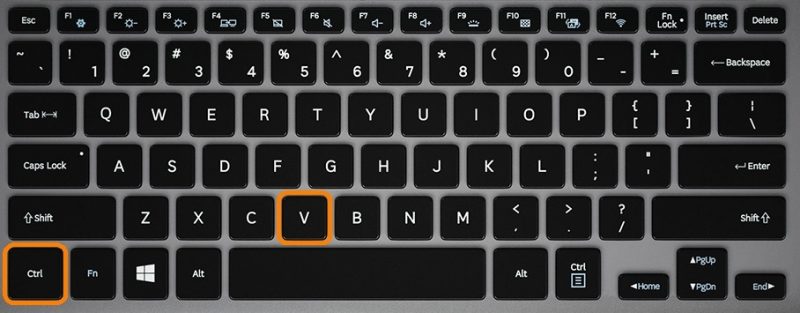
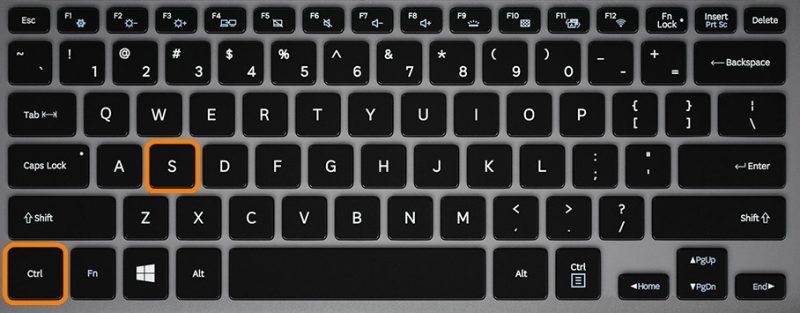

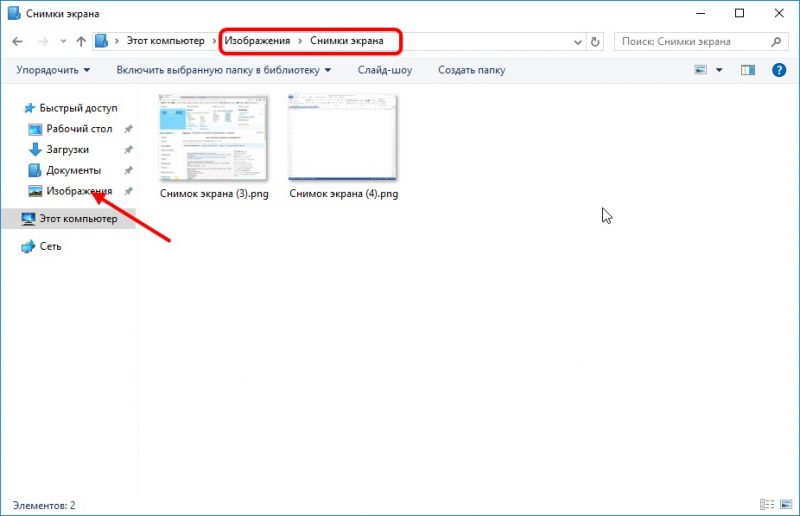
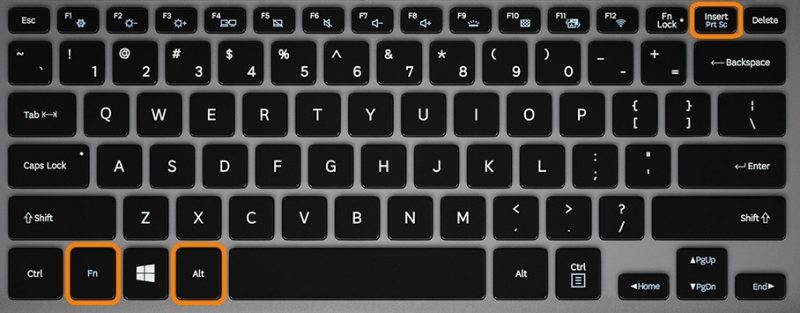
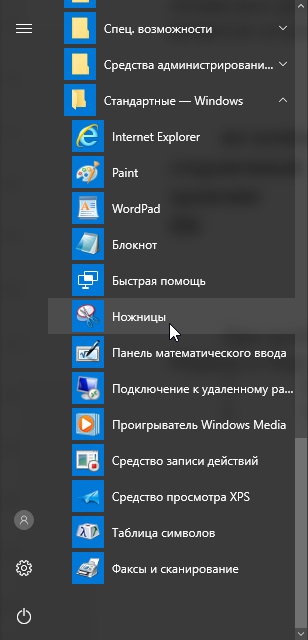
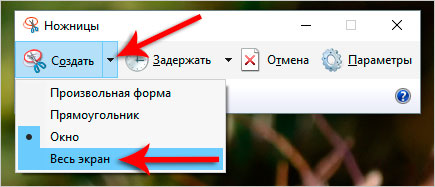
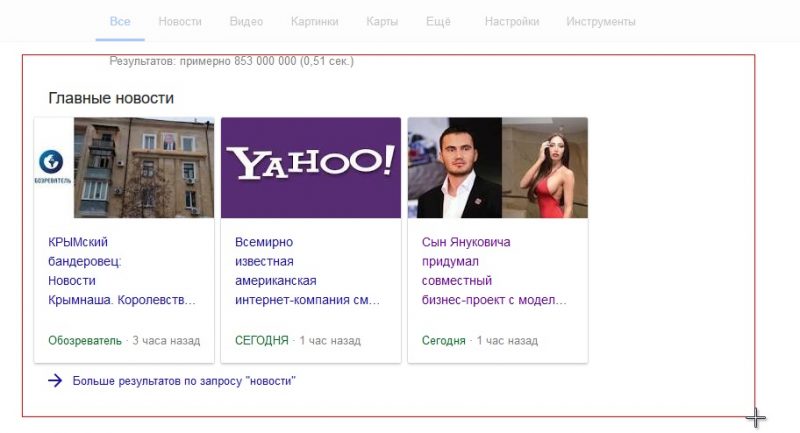
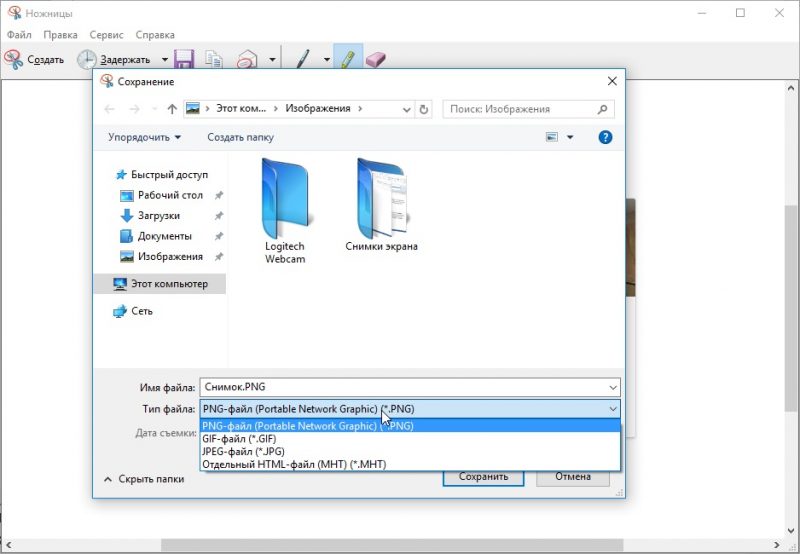
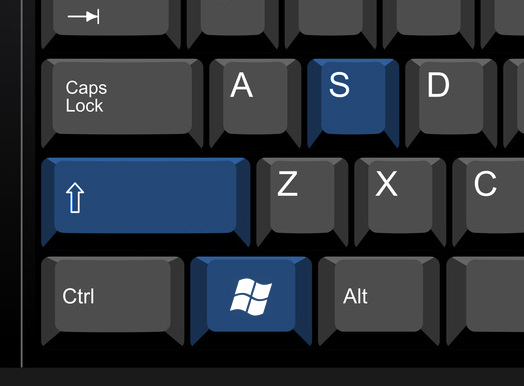
 Hva gjør du hvis tastaturet ikke fungerer på den bærbare datamaskinen
Hva gjør du hvis tastaturet ikke fungerer på den bærbare datamaskinen  Hvorfor blinker batteriindikatoren på den bærbare datamaskinen
Hvorfor blinker batteriindikatoren på den bærbare datamaskinen  Lås og lås opp tastaturet på bærbare datamaskiner av forskjellige merker
Lås og lås opp tastaturet på bærbare datamaskiner av forskjellige merker  Hvordan sjekke og teste et skjermkort på en bærbar datamaskin
Hvordan sjekke og teste et skjermkort på en bærbar datamaskin  Hvorfor den bærbare datamaskinen ikke kobles til Wi-Fi
Hvorfor den bærbare datamaskinen ikke kobles til Wi-Fi